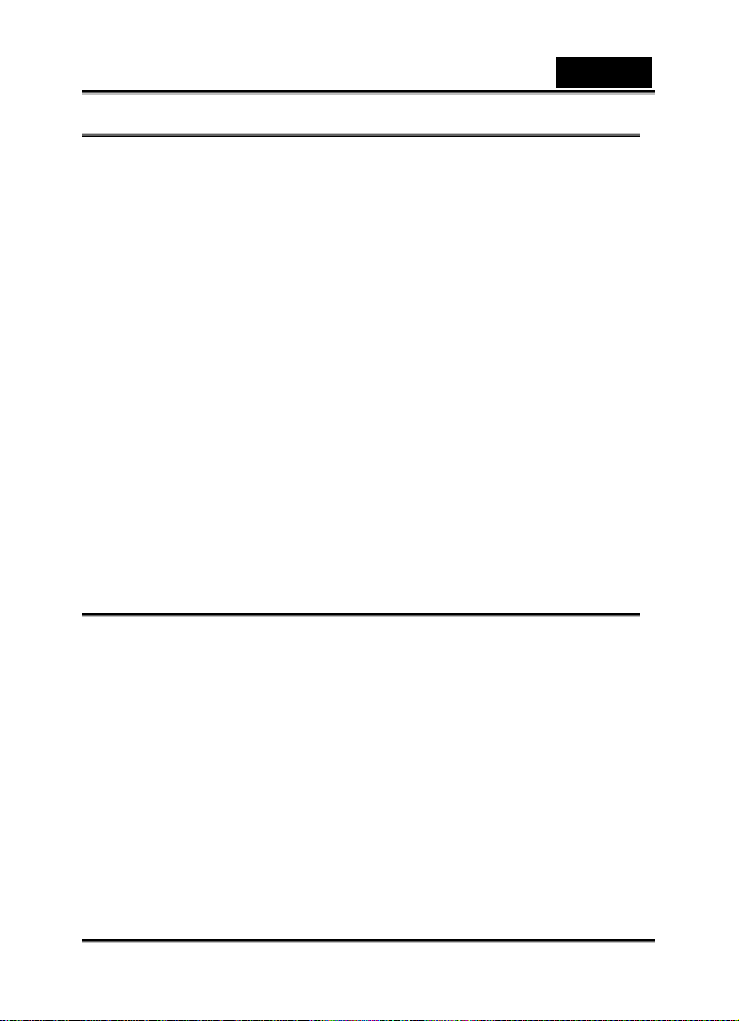
中 文
FCC陳述
本裝置符合FCC規章第15條之規定。操作必須符合以下兩項條件:
(1). 本裝置不可導致有害之干擾,以及
(2). 本裝置必須能夠承受任何干擾,包括可能導致意外操作之干擾。
注意:
本設備經測試證明符合FCC規章第15條有關B級數位裝置之限制。這些限制之設計目
的在為居家環境的有害干擾提供合理保護。本設備會產生、使用及放射無線電頻率能
源,如果未依指示安裝,將會導致對於無線電通訊之有害干擾。
但是,即使在特定的安裝方式之下,我們也不保證干擾情形不會發生。如果本設備確
實造成對於廣播或電視接收的有害干擾(您可以藉由開關本設備而測知),我們鼓勵
使用者嘗試以下一或多種方法來改善干擾的情形:
改變接收天線的方向或位置。
拉長設備與接收天線之間的距離。
將本設備連接到與接收天線所連接電路不同的插座上。
為符合FCC規章第15條B款之B級限制,您必須使用包覆纜線。
除非手冊中特別指出,否則請勿變更或改裝本設備。如果必須變更或改裝設備,您將
需要停止操作本設備。
產品資訊
1. 產品設計與規格若有變更恕不另行通知。這包括主要的產品規格、軟體、軟體
驅動程式及使用者手冊。本使用者手冊是本產品的一般性參考指南。
2. 本產品及相機隨附的配件可能與本手冊中所描述的不同。這是因為不同的經銷
商經常指定稍有不同的產品內含物及配件,以符合其各自市場之需求、客戶特
性及區域特性。不同經銷商所提供的產品各異,特別是例如電池、充電器、AC
變壓器、記憶卡、纜線、皮套等配件及語言支援。有時候,經銷商也會指定特
別的產品顏色、外觀及內部記憶體容量。關於精確的產品定義及內含配件,請
與經銷商聯繫。
3. 本手冊中的圖例主要供解說之用,可能會與您相機的實際設計有所不同。
4. 製造商對本使用者手冊中的任何錯誤或不一致之處將不予負責。
5. 關於驅動程式的更新,您可以查閱我們的網站上的「下載」區:www.geniusnet.com
-1-
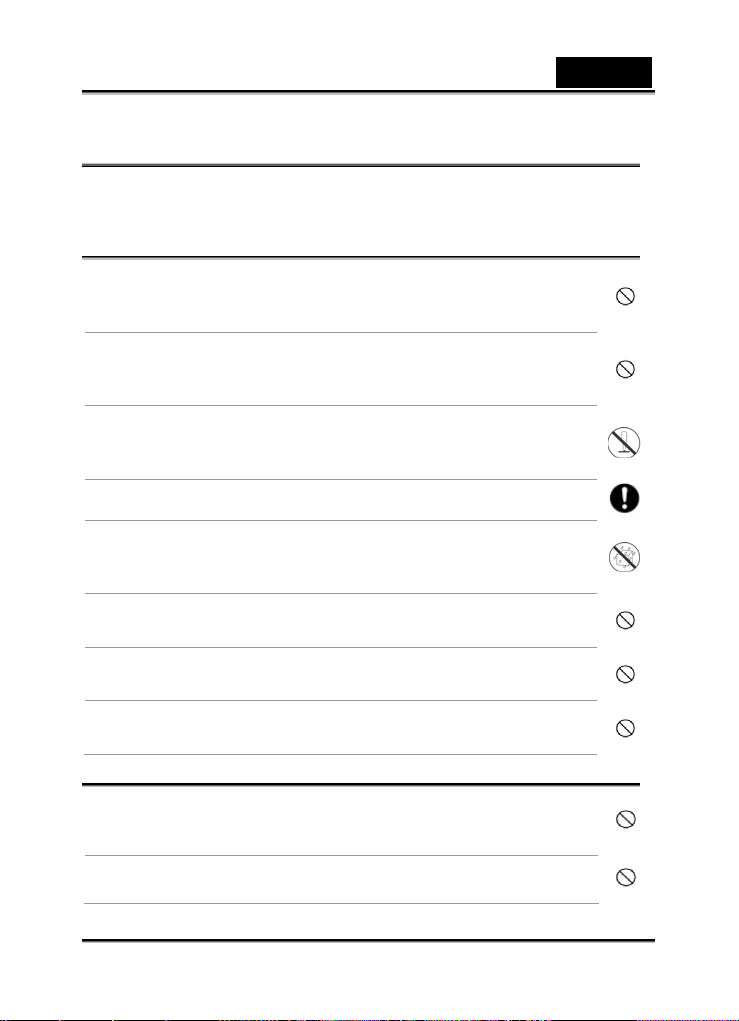
安全指示
開始使用本產品之前,請閱讀並瞭解所有的警告與小心注意事項。
警告
如有異物或液體進入相機之內,請關閉電源,並取出電池。
在此狀態下繼續使用將會導致火災或觸電。請向您購買相機的經銷
商洽詢。
如果相機摔落地面,或其外殼損壞,請關閉電源,並取出電池。
在此狀態下繼續使用將會導致火災或觸電。請向您購買相機的經銷
商洽詢。
請勿拆解、變更或自行維修相機。
這可能會導致火災或觸電。要維修或進行內部檢修,請向您購買相
機的經銷商洽詢。
請使用指定的電池。
使用其他任何類型的電池都可能會導致爆炸或影響相機的效能。
請勿在近水的地區使用相機。
這可能會導致火災或觸電。在下雨、下雪、海灘上或岸邊使用時,
請特別小心。
請勿將相機放置於傾斜或不穩的表面上。
這可能會導致相機摔落或傾倒,而導致人體傷害。
請將相機保存在兒童無法接觸到的位置。
吞下電池可能會導致中毒。如果意外吞下電池,請立即送醫救治。
行走、開車或騎乘機車時請勿使用相機。
這可能會導致您摔倒或發生交通事故。
小心
插入電池時請注意端子的極性 (+ 或 –)。
以極性相反的方向插入電池可能會導致火災及受傷,或因電池破裂
或漏液而導致周遭環境受到污染。
請勿在靠近人眼的位置亮閃光燈。
這可能會導致人眼的傷害。
中 文
-2-
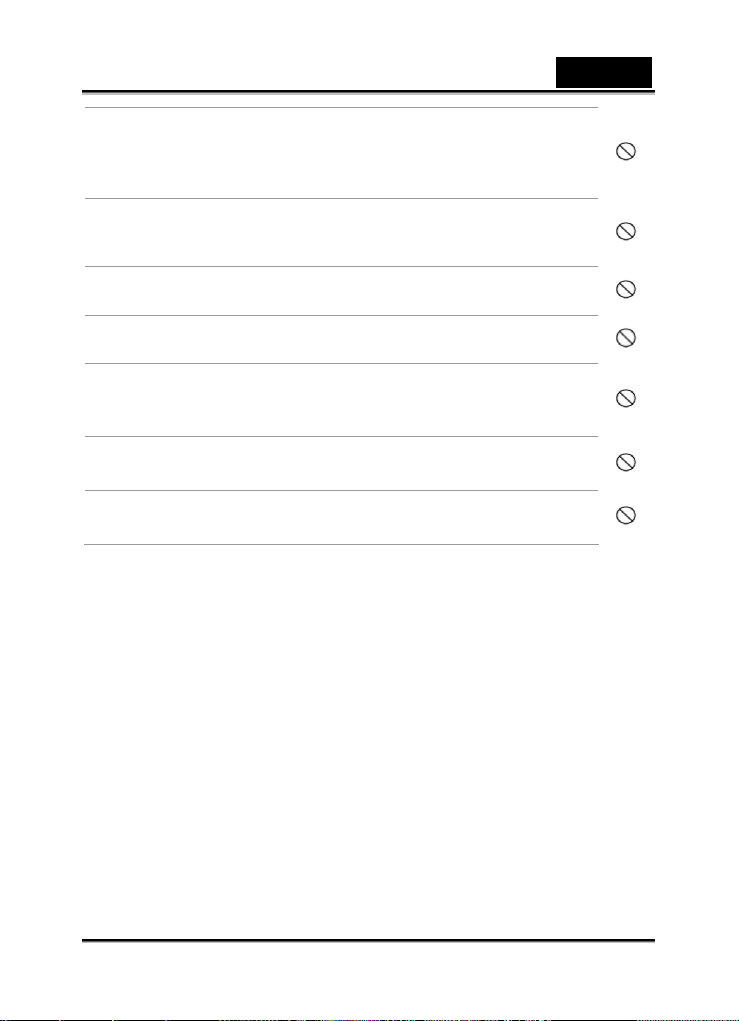
請勿使LCD螢幕遭受撞擊。
這可能會導致螢幕上的玻璃損壞,或導致內部液體外洩。如果內部
液體進入您的眼睛裡,或接觸到您的身體或衣物,請用清水沖洗。
如果內部液體進入了您的眼睛裡,請立即送醫治療。
相機是一種精確的儀器。請勿將其摔落地面、使其遭受撞擊,或於操
作相機時使用過度的力量。
這可能會導致相機損壞。
請勿在潮濕、有蒸汽、有煙霧或灰塵多的地點使用相機。
這可能會導致火災或觸電。
在長時間連續使用電池之後,請勿立即取出電池。
電池在使用中時會變熱。觸摸變熱的電池可能會導致灼傷。
請勿包裹相機或將相機置於衣物或毛毯之內。
這可能會導致累積熱氣並使外殼變形,進而火災燃燒。請在通風良
好的地點使用相機。
請勿將相機遺留在溫度可能會顯著升高的地點,例如車內。
這將會對外殼或內部零件造成不良影響,進而起火燃燒。
在您移動相機之前,請拔掉電線與纜線。
不這麼做可能會使電線及纜線損壞,進而導致火災或觸電。
中 文
-3-
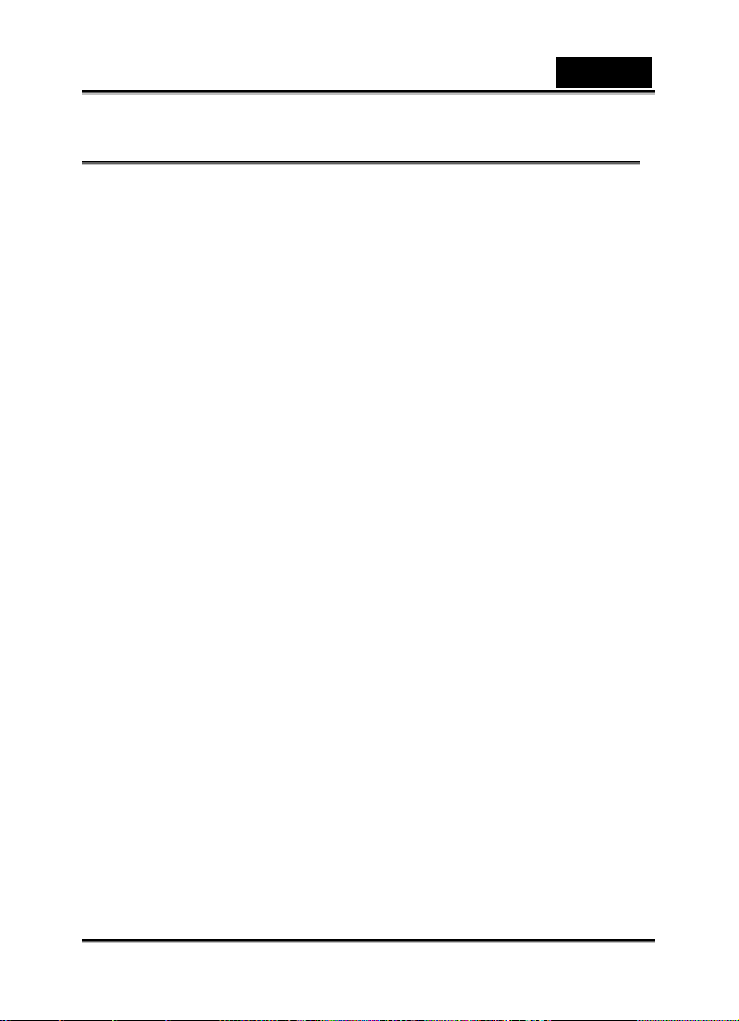
中 文
電池使用注意事項
當您使用電池時,請仔細閱讀,並嚴格遵守以下的
請僅使用指定的電池。
避免在極冷的環境下使用電池,因為低溫可能會縮短電池壽命,並使相機
效能降低。
避免在極冷的環境下使用電池,因為低溫可能會縮短電池壽命,並使相
機效能降低。低溫也會影響鹼性電池的效能,因此強烈建議使用鎳氫充
電電池。
使用新的充電電池或已有很長時間未使用的充電電池 (超過過期日的電池除
外) 可能會影響可以拍攝的張數。因此,為了使效能與壽命能夠達到最佳的狀
態,我們建議您在使用之前至少能夠執行一次完整的充電與放電過程。
在長時間連續使用相機或閃光燈之後,電池可能會變熱。這是正常的現象,並
非故障。
在長時間連續使用之後,相機可能會變熱。這是正常的現象,並非故障。
如果您預計會有很長一段時間不使用電池,請將其從相機中取出,以防止漏液
或腐蝕。
如果您預計會有很長一段時間不使用電池,請在電池中不剩電力之後將其存放
好。如果電池在完全充滿電力的狀態下存放很長的時間,其效能將會下降。
請始終將電池端子保持在乾淨的狀態下。
如果更換了錯誤類型的電池,可能會發生爆炸的危險。
請根據指示來棄置用過的電池。
請勿使用不同類型的電池(同時使用)或將新舊電池混合使用。
請勿使用錳電池。
安全指示
及注意事項:
-4-
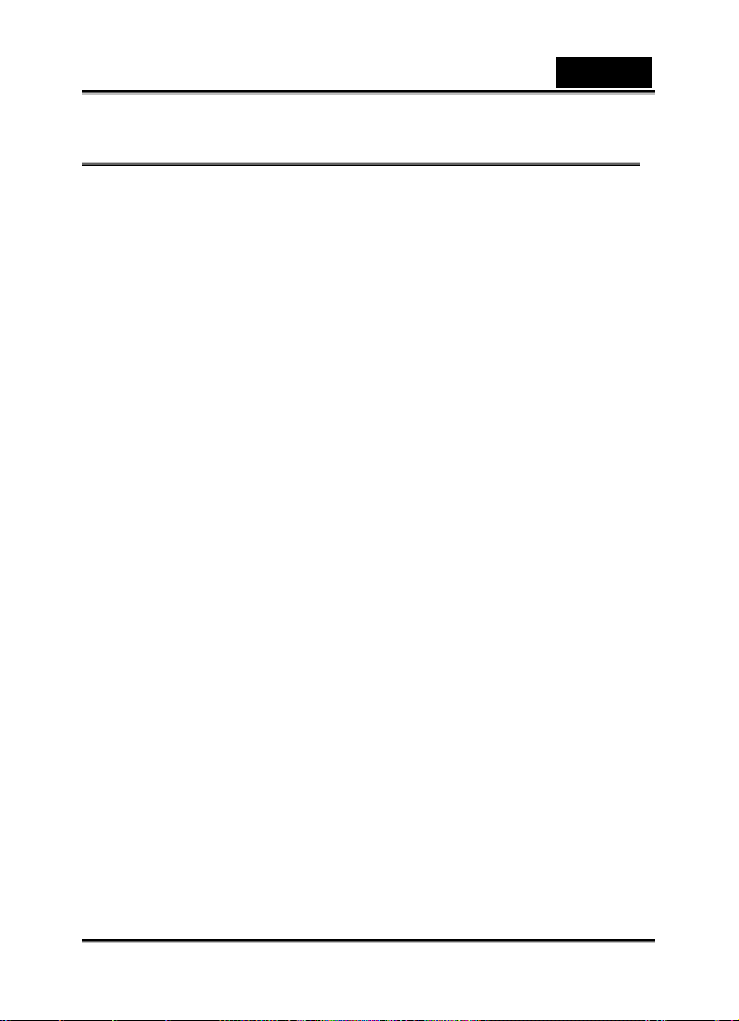
中 文
目錄
介紹數位相機.......................................................................................................................7
系統需求.......................................................................................................................7
特性..............................................................................................................................7
包裝內容物...................................................................................................................8
關於數位相機................................................................................................................9
前視圖...................................................................................................................9
後視圖.................................................................................................................10
開始使用............................................................................................................................ 11
安裝腕帶..................................................................................................................... 11
安裝電池..................................................................................................................... 11
插入記憶卡.................................................................................................................12
第一次開機.................................................................................................................13
變更模式.....................................................................................................................13
在開始使用之前..........................................................................................................14
設定日期與時間...................................................................................................14
設定語言..............................................................................................................14
拍攝您的第一張相片...................................................................................................15
拍攝您的第一個影像..................................................................................................................15
連接至 PC ..................................................................................................................15
連接至電視.................................................................................................................15
使用數位相機.....................................................................................................................16
使用快門按鈕..............................................................................................................16
後視圖.................................................................................................................16
前視圖.................................................................................................................16
關於指示燈.................................................................................................................18
使用數位相機的 LCD 顯示器.......................................................................................18
相片模式.....................................................................................................................19
相片模式中的圖示 ...............................................................................................19
設定閃光燈..........................................................................................................20
使用微距功能 ......................................................................................................20
使用縮放功能 ......................................................................................................20
影像模式.....................................................................................................................21
影像模式中的圖示 ...............................................................................................21
播放模式.....................................................................................................................22
播放模式中的圖示 ...............................................................................................22
檢視相片與影像...................................................................................................22
使用縮圖模式 ......................................................................................................22
自動播放..............................................................................................................23
PC 模式......................................................................................................................23
儲存選項模式 ......................................................................................................23
攝影機模式..........................................................................................................24
遊戲模式.....................................................................................................................25
於每個遊戲的玩法說明如下所示:.......................................................................25
方塊男孩..............................................................................................................25
俄羅斯方塊..........................................................................................................25
-5-
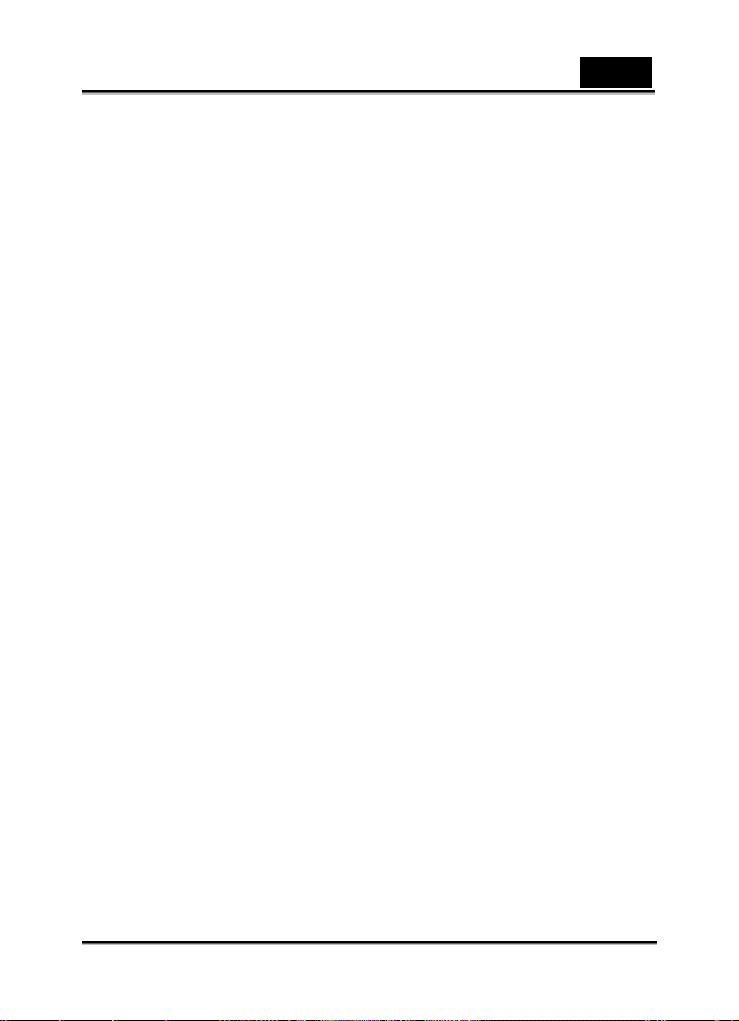
中文
記憶遊戲..............................................................................................................26
五子棋.................................................................................................................26
使用設定功能表.................................................................................................................27
數位相機功能表..........................................................................................................27
相片解析度..........................................................................................................27
相片品質..............................................................................................................27
可能的拍攝張數(靜態影像)..............................................................................28
白平衡.................................................................................................................28
自拍器.................................................................................................................28
EV.......................................................................................................................29
圖示顯示..............................................................................................................29
日期顯示..............................................................................................................29
電影功能表.................................................................................................................30
影像大小..............................................................................................................30
影像品質..............................................................................................................30
可能的錄製時間/秒(短片)................................................................................ 31
白平衡.................................................................................................................31
EV.......................................................................................................................31
圖示顯示..............................................................................................................32
播放功能表.................................................................................................................32
刪除一個..............................................................................................................32
全部刪除..............................................................................................................32
DPOF.................................................................................................................. 32
DPS 直接列印 .....................................................................................................33
設定功能表.................................................................................................................33
檔案複製..............................................................................................................33
時間/日期.............................................................................................................34
格式化.................................................................................................................34
自動關機..............................................................................................................34
OSD
語言............................................................................................................35
電視系統..............................................................................................................35
頻率.....................................................................................................................35
預設值.................................................................................................................36
安裝軟體與驅動程式.......................................................................................................... 37
驅動程式.....................................................................................................................37
大量儲存裝置 ......................................................................................................37
電腦視訊數位相機 ...............................................................................................37
安裝驅動程式 ......................................................................................................38
Presto! Video Works 6..................................................................................................................39
Presto! Mr. Photo 3.......................................................................................................................39
附錄 A:規格.....................................................................................................................40
附錄 B:疑難排解..............................................................................................................41
-6-
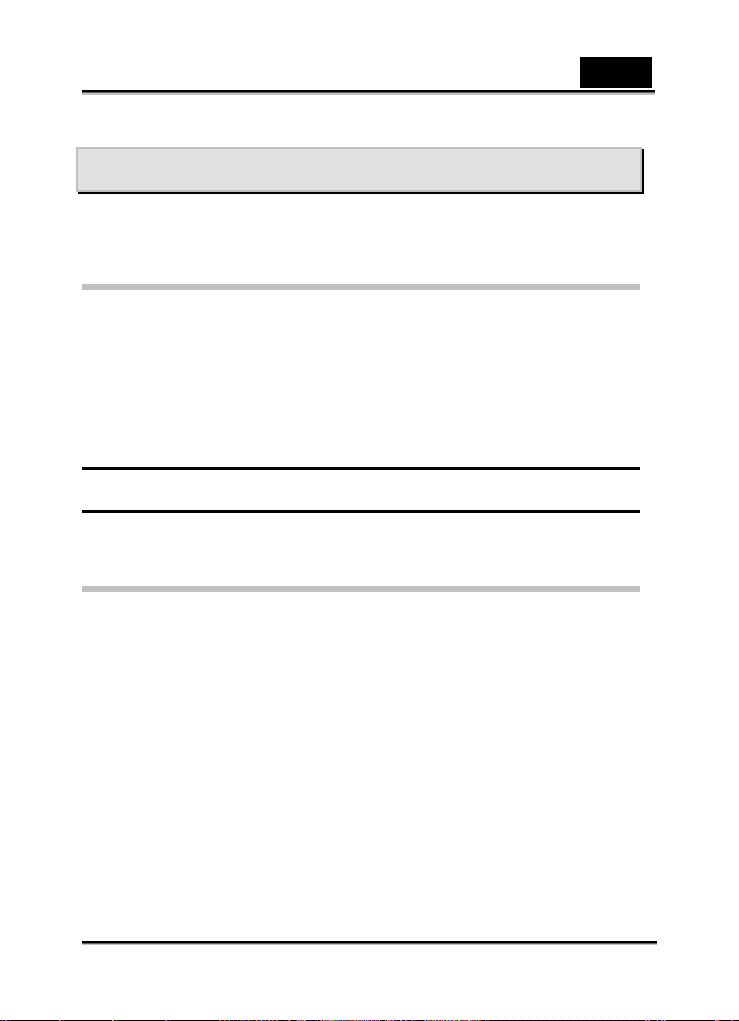
中文
介紹數位相機
請閱讀本節以瞭解數位相機的相關特性與功能。本章也包含系統需求、包裝內容物及前後
視圖等介紹。
系統需求
本數位相機需具有以下規格的PC:
Windows® XP、2000、ME、98SE 作業系統
Intel Pentium III 500 MHz CPU 或以上
256 MB 的 RAM 或以上
標準 USB 1.1 連接埠或以上
4 倍速光碟機或以上
至少 200MB 可用磁碟空間
注意:USB 1.1 可支援 PC 與數位相機之間傳輸檔案,但是若與 USB 1.1 連接埠相較,USB 2.0
連接埠可支援更快的連接速度。
特性
本數位相機的特點與功能包括:
數位相機
數位相機
大量儲存裝置
PC 數位相機
讀卡機
遊戲機
-7-
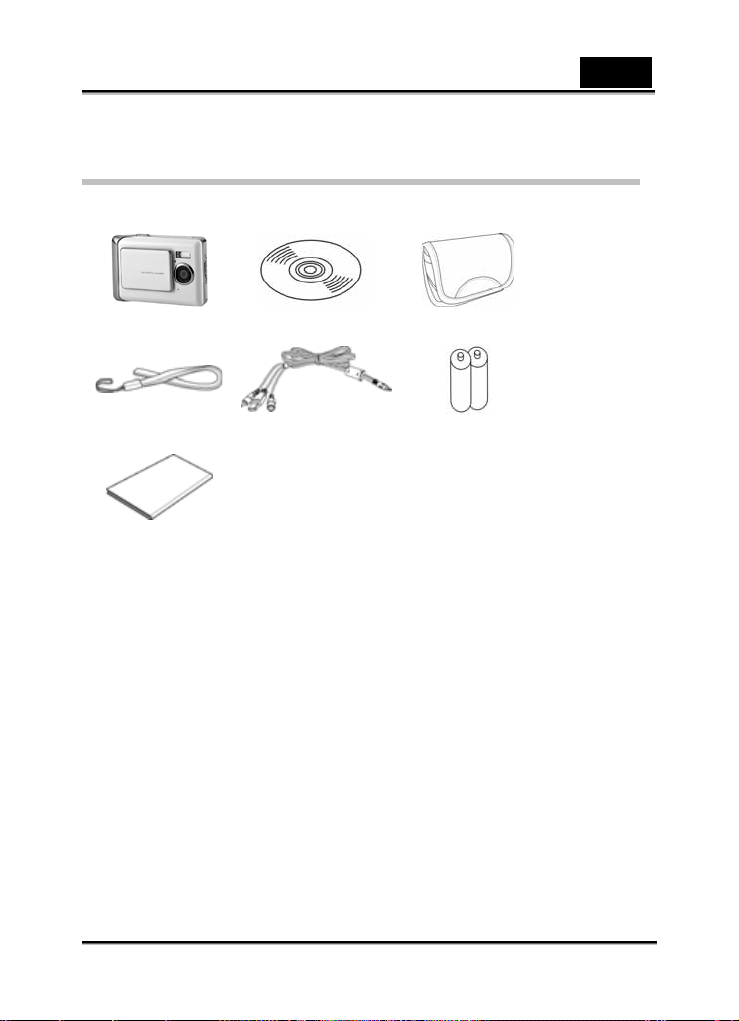
中文
包裝內容物
數位相機包裝中應包含以下項目。如有任何項目遺失或損壞,請立即與您的經銷商聯絡。
數位相機 光碟(內含驅動程式) 數位相機皮套
腕帶 USB/ AV 輸出纜線 電池
使用者手冊
數位相機
光碟(內含驅動程式)
數位相機皮套
腕帶
USB/ AV 輸出纜線
AAA 鹼性電池(2)
使用者手冊
-8-
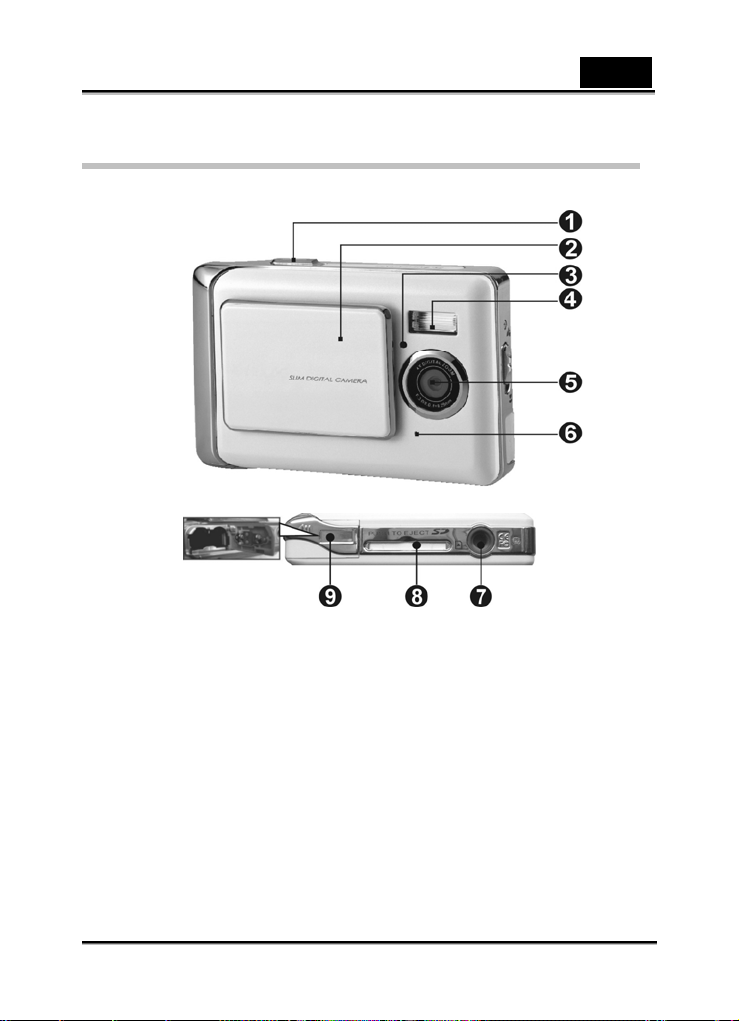
關於數位相機
前視圖
(1) 快門按鈕
(2) 滑式電源(開/關)蓋
(3) 自拍器指示燈
(4) 閃光燈
(5) 鏡頭
中文
(6) 麥克風
(7) 三腳架孔
(8) 記憶卡插槽
(9) 電池蓋
-9-
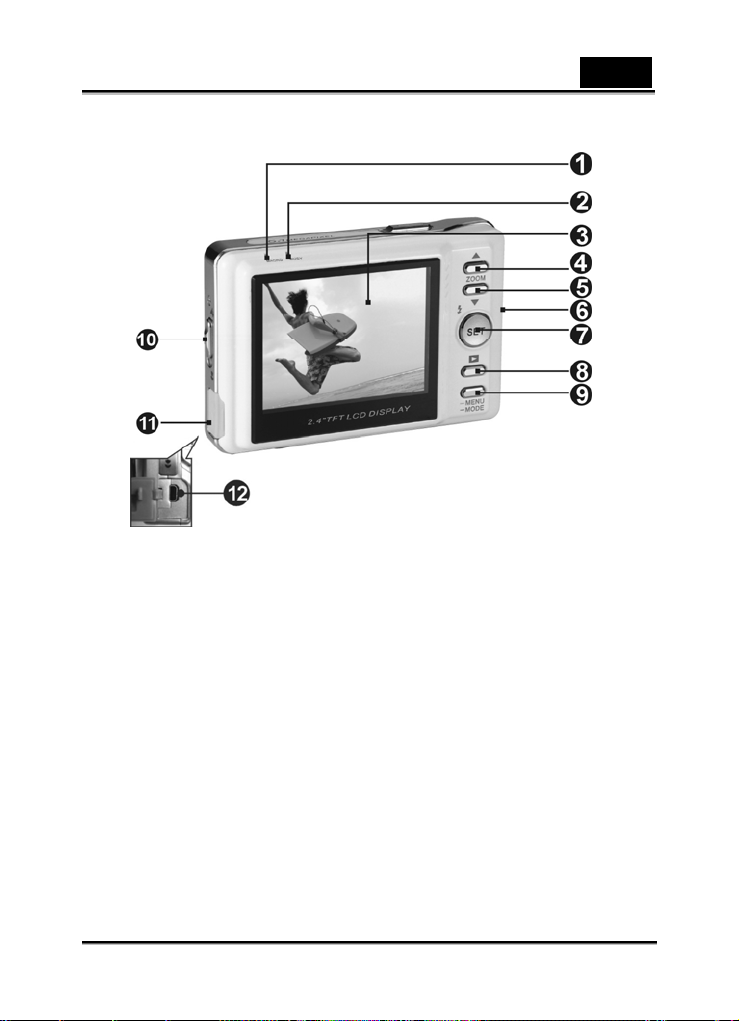
後視圖
中文
(1) 微距指示燈
(2) 狀態指示燈
(3) LCD 顯示器
(4) 向上變換選擇器按鈕
(5) 向下變換選擇器按鈕
(6) 腕帶連接孔
(7) 設定/功能按鈕
(8) 瀏覽按鈕
(9) 模式選擇器按鈕
(10) 微距捕捉
(11) USB 連接埠蓋
(12) USB 插槽
-10-
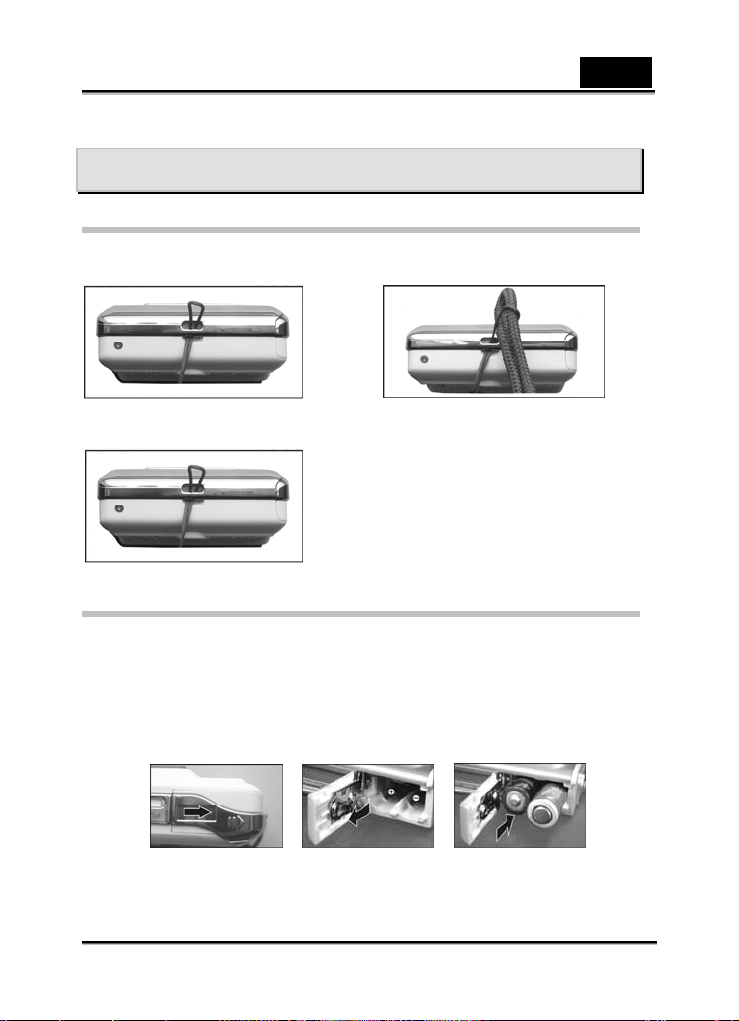
開始使用
安裝腕帶
將腕帶的一端穿過腕帶孔。
中文
將腕帶另一端穿過之前穿過腕帶孔的那
一端。
拉緊腕帶。
安裝電池
請關閉數位相機電源。
使用之前,請根據指示的極性正確放入兩顆 AAA 鹼性電池或充電電池。請檢查電池
的電量。如果電池電量不足,請更換電池,以確保能夠正常操作數位相機。
※ 當您使用數位相機時,如果電池電量低於 2.3V (即電池電量圖示只剩一格),您
將無法操作閃光燈;如果電池電量低於 2.2V(即電池電量圖示呈紅色顯示),數
位相機將會自動關機。
依指示方向開啟電池蓋。
請根據電池蓋內部所指示的極性圖示來正確放入電池。
關閉電池蓋
注意:請勿對電池蓋施加過大的力量,因為這可能會造成損壞。
-11-
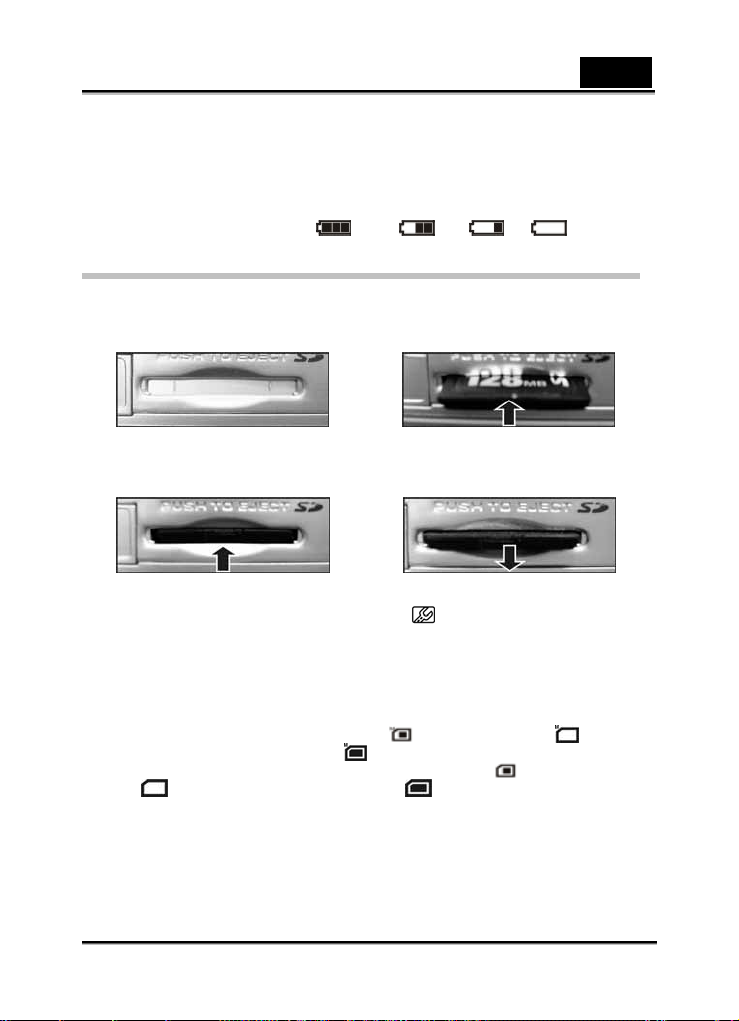
中文
使用數位相機時,如果電池電量圖示只剩一格,您將無法使用閃光燈。
※ 當電池充電指示器呈紅色顯示時,您將無法操作「相片模式」及「電影模式」。
※ 更換電池時,數位相機會暫時保留日期/時間設定約三分鐘的時間。更換完電池之
後,請檢查您的日期/時間設定。
電池狀態
電池電量圖示有四種指示內容:完整
、半滿 、低 、空
插入記憶卡
請關閉數位相機電源。
1. 插入記憶卡
這是記憶卡插槽的長相。 依照如圖顯示的方向將記憶卡插入插槽
中。
2. 取出記憶卡
輕輕按下記憶卡
注意:
使用之前,請將 SD 記憶卡插入數位相機底部的記憶卡插槽中。如果卡片已滿或含其它資
料,您可以使用模式選擇器按鈕來進入「設定模式」 中的格式化,以格式化您的記憶
卡。
本數位相機有 32MB 的內建記憶體。 將記憶卡插入數位相機時,數位相機會將它當
成主要的儲存媒體。
※ 本數位相機只接受 SD 或 MMC 記憶卡。
※ 若要使用 SD 記憶卡,在插入或取出 SD 記憶卡之前,請先關閉數位相機電源。
使用中的內建記憶體與記憶卡會顯示在數位相機上。
※ 當使用數位相機的內建記憶體時,會顯示
如果內建記憶體是空的,則顯示
※ 當正在使用數位相機的 SD 或 MMC 記憶卡時,會顯示
拍攝或觀賞影像時,直接取出 SD 記憶卡,可能會損壞 SD 卡並導致數位相機故障。
本產品接受大小介於 32MB 至 1GB 之間的 SD 記憶卡。
如果插入方式不正確,記憶卡將無法完全置入插槽中。 插入記憶卡時,請勿過度用力,
如果數位相機無法讀取記憶卡,請使用柔軟的乾布輕輕擦拭卡片上的金屬接觸點,然
會閃爍;如果記憶卡是空的,則顯示 。
以免導致損壞。
後再嘗試插入卡片。
記憶卡會自動退出。依照指示方向將卡片
取出。
。 當內建記憶體已滿時 會閃爍;
。
。當記憶卡已滿時,
-12-
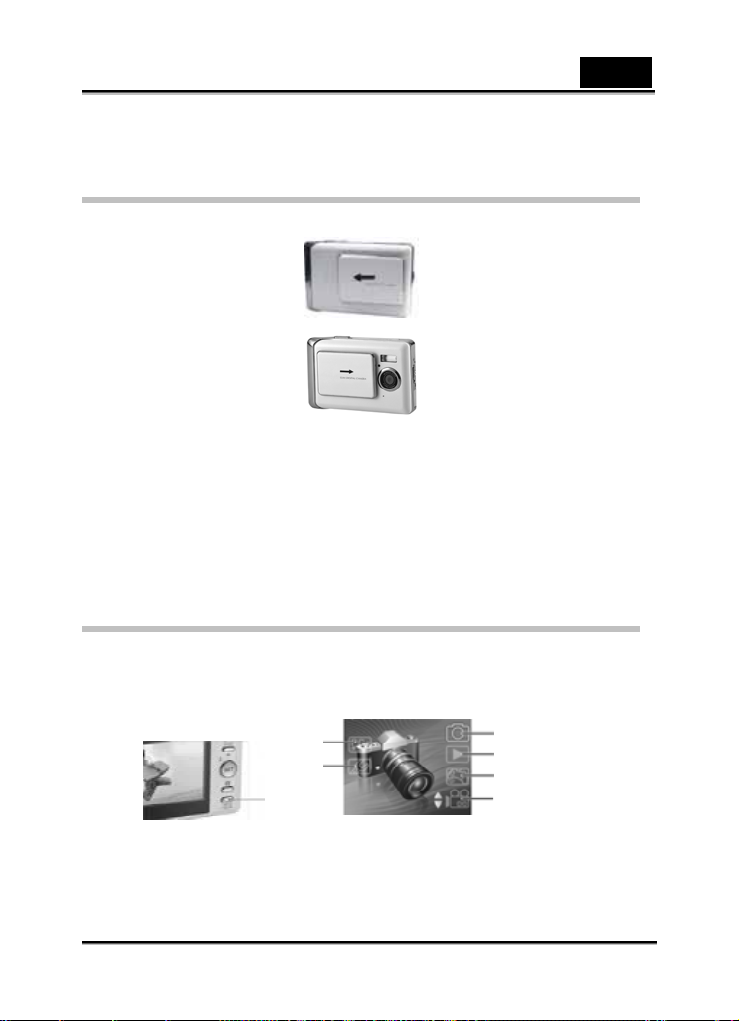
中文
鈕
如果 SD 卡是新的,在使用之前請使用數位相機的格式化功能來為其格式化。
第一次開機
請依照圖示方向往側面滑開電源蓋,來開啟數位相機電源。
依照圖示方向往另一個方向滑動電源蓋,即關閉數位相機電源。
往側面滑動數位相機上方的電源蓋可啟動數位相機、開啟及關閉電源。開啟數位相機
電源時,紅色指示燈會閃爍,LCD 顯示器會顯示出影像。
※ 本數位相機擁有三個省電選項:關閉、1 分鐘、3 分鐘。如果數位相機在預設省電
期間中保持開機及不使用的情況,數位相機會自動關機。要再次開啟電源,請將
電源蓋連續往「關閉」及「開啟」的方向滑動。
※ 針對以下功能,無論是手動還是自動關閉,都會保留關閉數位相機電源之前的最
終設定,除非在「設定模式」中重設為原廠預設值:
1.解析度、2.影像品質、3.語言設定、4.白平衡、5.EV、6.頻率、7.PC 連接模式。
變更模式
本數位相機可切換成以下操作模式:「播放模式」、「相片模式」、「電影模式」、「設定模式」、
「PC 模式」、「遊戲模式」及其他功能。按住模式選擇器按鈕兩秒鐘,即可進入主功能表模
式。使用向上/向下選擇按鈕來反白顯示選項,然後按下設定/功能按鈕來確認。
相片模式
PC mode
PC 模式
Setup mode
設定模式
Mode selector
模式選擇器按
button
Photo mode
播放模式
Playback mode
遊戲模式
Games mode
電影模式
Video mode
-13-
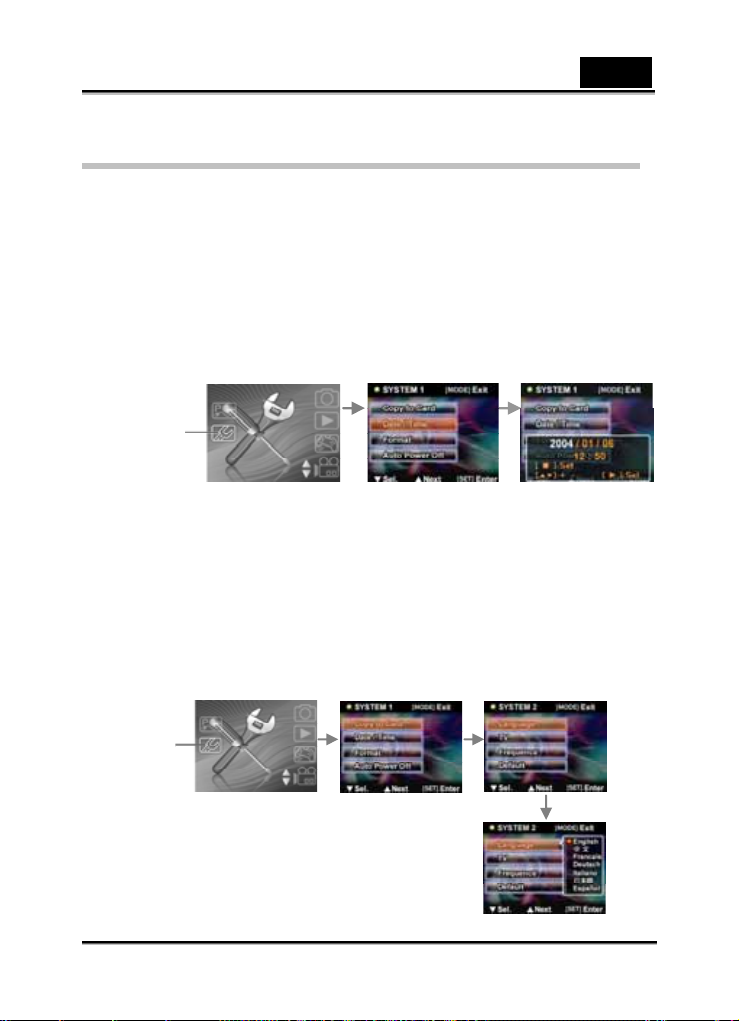
中文
在開始使用之前
開始使用數位相機之前,有一些基本項目需要設定。這些設定將在後續章節中詳細說明。
設定日期與時間
1. 請依「第一次開機」中所顯示的方式開啟數位相機電源。
2. 按住模式選擇器按鈕兩秒鐘,進入主功能表模式。使用向上/向下選擇按鈕來反白顯示
選項,然後按下設定/功能按鈕以確認。
3. 使用向下選擇按鈕來選擇日期/時間選項,然後按下設定/功能按鈕以確認。
4. 選擇項目將會反白顯示,請使用向上/向下選擇按鈕來調整日期與時間,按下瀏覽按鈕
來切換年、月、日、時及分。
5. 按下設定/功能按鈕儲存新設定。按下模式選擇器按鈕以結束功能表。新設定也會儲存
下來。
Setup
設定模式
mode
設定語言
1. 請依照「第一次開機」中所顯示的方式開啟數位相機電源。
2. 按住模式選擇器按鈕兩秒鐘,進入主功能表模式。使用向上/向下選擇按鈕來反白顯示
選項,然後按下設定/功能按鈕以確認。
3. 使用向上選擇按鈕來進入系統的第二層,然後使用向下選擇按鈕來選擇語言選項。按
下設定/功能按鈕以確認。
4. 使用向上/向下選擇按鈕來選擇所需的語言。
5. 按下設定/功能按鈕來儲存新設定。按下模式選擇器按鈕以結束功能表且不儲存變更。
設定模式
Setup mode
-14-

拍攝您的第一張相片
在拍攝第一張相片前,請務必先仔細閱讀「在開始使用之前」。
進行拍照:
1. 開啟數位相機電源,並確定其處於相片模式下。
2. 使用 LCD 來為相片構圖。
3. 按下快門按鈕來拍照。
相片將會以唯一的檔案名稱自動儲存。
拍攝您的第一個影像
在拍攝第一個影像之前,請務必先仔細閱讀「在開始使用之前」。
拍攝影像:
1. 開啟數位相機電源,並確定其處於影像模式下。
2. 使用 LCD 為影像構圖。
3. 按下「快門」按鈕開始錄製。
4. 再次按下快門按鈕停止錄製。
影像將會以唯一的檔案名稱自動儲存。
連接至 PC
請仔細閱讀本節,瞭解如何將檔案傳輸至 PC ,或
使用本數位相機做為 PC 網路數位相機以召開會
議。
使用 USB 纜線將數位相機連接至 PC。
連接至電視
請使用 USB 纜線將數位相機連接到電視上,如圖所示。
中文
-15-

設定/功能按鈕
使用數位相機
使用快門按鈕
所有按鈕都可以在數位相機的上方或背後找到。
後視圖
前視圖
中文
向上變換按鈕
向下變換按鈕
瀏覽按鈕
模式選擇器按鈕
快門按鈕蓋
滑式電源(開/關)
-16-

下表為您列出每個圖示與符號的功能說明。
按鈕 說明 特性
● 向上/向下變換選擇器按鈕可在相片模式下控
向上變換選擇
器按鈕/向下變
換選擇器按鈕
設定/功能按鈕
制放大。
● 向上/向下變換選擇器按鈕可在影像模式下停
止播放影片。
● 向上/向下變換選擇器按鈕可導覽 (向上/ 向
下) 選項的選擇或導覽 (跨頁) 的選擇。
● 設定/功能按鈕可在相片模式下控制閃光燈。
● 設定/功能按鈕可於修改設定時確認選擇。
● 設定/功能按鈕可在影像模式下進入功能表設
定。
中文
● 瀏覽按鈕可在相片及影像模式下啟動及結束
播放模式。
● 瀏覽按鈕可於列印時選擇相片。
● 模式選擇器按鈕可進入模式主功能表。
● 模式選擇器按鈕可在相片與影像模式下進入
功能表設定。
● 模式選擇器按鈕可直接結束模式主功能表。
● 滑式電源可開啟或關閉數位相機電源。
● 快門按鈕可在相片模式下拍攝相片。
● 快門按鈕可在影像模式下開始/停止拍攝影
像。
● 快門按鈕可在播放模式下播放或暫停影像播
放。
● 快門按鈕可在「遊戲」模式下選擇遊戲。
模式選擇器按
滑式電源(開/
瀏覽按鈕
鈕
關)蓋
快門按鈕
-17-

中文
關於指示燈
下表為您列出指示燈的功能。
相片模式 開啟電源 自拍器 微距 快門按鈕
自拍器燈
微距指示燈
狀態指示器
¦
Ä
~
¦ Ä
閃光燈正在
充電
範例:
¦:LED指示燈亮後熄滅
Ä:指示燈閃爍
~ :恆亮
:指示燈亮度較暗
使用數位相機的 LCD 顯示器
LCD 顯示器可以顯示出相片、影像構圖,並檢閱儲存於記憶體中的相片與影像,以及導覽
功能表系統。表示目前組態的圖示也會顯示於 LCD 顯示器上。
變更 LCD 顯示內容
您可以執行以下指示,以決定 LCD 螢幕不要顯示的圖示。
1. 請確定您在相片模式或影像模式下。如果您不在這兩種模式下,請從模式主功能表中
選擇任一模式。
2. 按一下模式選擇器按鈕進入快速功能表。請使用向上/向下變換選擇器按鈕來選擇選
項。選擇圖示之後,請使用變換選擇器按鈕來選擇「開啟」或「關閉」。
3. 請按下模式選擇器按鈕來儲存新的設定值。請按下瀏覽按鈕來結束此功能表,新設定
值將會儲存下來。
-18-

中文
相片模式
使用相片模式來拍攝相片,並將其儲存在內部記憶體或 SD 卡上。 圖示表示為相片模
式。
相片模式中的圖示
下表列出了圖示的功能。
1
2
3
4
5
6
圖示 說明
相片模式。
記憶卡狀態。請參閱「插入記憶卡」,以瞭解有關
插入及取出記憶卡的詳細資訊。
已拍攝相片的數量。
電池充電狀態。
數位縮放拉桿,您可以從「使用縮放功能」中,找
到有關使用縮放拉桿的詳細資訊。
閃光燈模式指示器,您可以從「設定閃光燈」中找
到有關設定閃光燈的詳細資訊。
-19-

中文
7
設定閃光燈
本數位相機具有三種不同的閃光燈模式。若要變更閃光燈模式,請按下設定/功能按鈕。下
表顯示了目前的閃光燈組態。
圖示 說明
已停用閃光燈。
自動閃光。只有必要時才會啟動,例如在昏暗的地點會啟動
閃光燈,但是在明亮地點時則不會啟動。
強迫閃光,在任何條件下都會啟動。
使用微距功能
微距功能可以讓您近距離拍攝影像。在微距模式下,您可以對近達 17 公分的拍攝目標對焦。
如不使用微距模式,則最近的焦距為19 公分。離數位相機 17~19 公分的拍攝目標,請使用
微距模式。
要開啟或關閉微距功能,請開啟或關閉數位相機側面的微距拍攝。當開啟微距功能後,微
距指示燈將會亮起,否則不會。在影像與相片模式中皆可使用微距模式。
使用縮放功能
本數位相機具有 4 倍數位縮放功能。此縮放功能只能在相片模式中使用。
按下向上變換選擇器按鈕可放大。按下向下變換選擇器按鈕可縮小。在 LCD 顯示器左側
的數位縮放拉桿會指示出縮放狀態。
時間與日期顯示。
-20-

中文
影像模式
使用影像模式來拍攝短片,並將其儲存在內部記憶體或 SD 卡上。 圖示表示為影像模式。
影像模式中的圖示
請查看下圖以詳細瞭解影像模式圖示及符號。
下表為您列出了圖示的功能。
1
2
3
4
5
圖示 說明
影像模式。
錄製時間(秒)
狀態:錄製。
電池充電狀態。
時間與日期顯示。
使用縮放功能
請參見「使用微距功能」。
-21-

播放模式
播放模式中的圖示
相片播放 影像播放 縮圖播放
中文
下表為您列出了播放模式圖示的功能。
1
2
3
圖示 說明
目前相片的數量。
錄製時間(秒)。
短片
檢視相片與影像
觀賞相片與影像:
1. 開啟數位相機電源,並確定其處於「播放」模式下。最近拍攝的相片或短片將會顯示
在 LCD 顯示器上。
2. 請使用向上/向下變換選擇器按鈕,來選擇儲存在記憶卡中的影像及短片。
3. 按下模式選擇器按鈕兩次,以檢視影像及短片的縮圖。
4. 要播放短片:
5. 請按下快門按鈕來播放影像。
6. 再次按下快門按鈕可暫停影像播放。
7. 再次按下快門按鈕可繼續播放影像。
8. 按下向上/向下變換選擇器按鈕可暫停影像播放,同時可瀏覽上一個或下一個影像或短
片。
使用縮圖模式
在「播放」模式中,依照原廠設定值,影像將會以螢幕大小顯示,但也可在LCD 上一次顯
示九個縮圖。
檢視縮圖:
1. 開啟數位相機電源,並確定其處於「播放」模式下。最近拍攝的相片或短片將會顯示
-22-

中文
在 LCD 顯示器上。
2. 請按下設定/功能按鈕,進入播放功能表。
3. 按下模式選擇器按鈕兩次,可一次顯示九個縮圖。
4. 請使用向上/向下變換選擇器按鈕來選擇影像。選擇的影像將會以紅框反白顯示。請按
下設定/功能按鈕或模式選擇器按鈕,以螢幕大小顯示選取的影像(有紅框者)。
自動播放
本數位相機包含自動播放功能。 幻燈片能以預先定義的每個相片之間,其延遲時間來依序
顯示每張相片。
1. 開啟數位相機電源,並確定處於「播放」模式下。最近拍攝的相片或短片將會顯示在
LCD 顯示器上。
2. 請按下設定/功能按鈕,進入播放功能表。
3. 按下向上/向下變換選擇器按鈕,選擇功能表中的自動播放選項。
4. 按下設定/功能按鈕,啟動自動播放功能。
5. 儲存於記憶體的相片會逐張顯示。您可按下任一按鈕(「瀏覽」按鈕除外)來停止幻燈
片。
PC 模式
您可以使用 USB 模式來連接至主機。在連接至印表機或 PC 之前,請參閱「安裝軟體與驅
動程式」。在透過USB 纜線將數位相機連接至電腦後,可將數位相機設定為USB 大量儲存
裝置及攝影機選項。
儲存選項模式
數位相機可做為外部儲存裝置或甚至做為讀卡機使用。使用以下設定值,本數位相機即可
做為 SD 讀卡機使用:
請依照指示,並根據「安裝軟體與驅動程式」的說明安裝應用程式。
2. 開啟數位相機電源。
3. 請按下模式選擇器按鈕,並使用向上/向下變換選擇器按鈕來選擇 PC 模式選項。
4. 請按下設定/功能按鈕進入選取的圖示。選項「儲存裝置」或「數位相機」將會顯示在
LCD 上。
5. 使用向上/向下變換選擇器按鈕在選項之間進行導覽,並反白顯示「儲存裝置」,然後按
下設定/功能按鈕確認並儲存。
6. 當表示與 PC 連接的 USB 圖示顯示於 LCD 時,請透過隨附的 USB 纜線將數位相機連
結至 PC。
7. 當完成設定後,一個卸除式硬碟的圖示將顯示在我的電腦下面。
8. 新增的硬碟即數位相機的內建 SD 讀卡機,現在已準備就緒可以使用。
設定
-23-

中文
攝影機模式
將數位相機設定為數位相機之後,在Windows XP 下,它可用於拍攝相片或配合其他軟體使
用。例如:它可用於一般使用者之間的視訊會議。
1. 請依照指示,並根據「安裝軟體與驅動程式」中的說明安裝應用程式。
2. 開啟數位相機電源。
3. 按下模式選擇器按鈕,並使用向上/向下變換選擇器按鈕來選擇 PC 模式選項。
4. 請按下設定/功能按鈕進入選取的圖示。選項「儲存裝置」或「數位相機」會顯示於 LCD
上。
5. 請使用向上/向下變換選擇器按鈕,在選項之間進行導覽並反白顯示「數位相機」,然後
按下設定/功能按鈕確認並儲存。
6. 與 PC 連接的 USB 圖示顯示在 LCD 時,請透過隨附 的 USB 纜線將數位相機連結
至 PC。
7. 使用隨附軟體,您現在可以開始使用數位相機功能了。
設定
-24-

中文
遊戲模式
您想要打發空閒時間嗎?當您感覺無聊時,遊戲模式可以帶給您無限樂趣。本數位相機內
含四個預先安裝的遊戲以供娛樂。
1. 請開啟數位相機電源、使用向上/向下箭頭按鈕進入「遊戲」功能表,按下「確定/功能」
按鈕進入「遊戲模式」。
2. 請使用向上/向下箭頭按鈕瀏覽遊戲選項,然後使用「確定/功能」按鈕進入您選擇的遊
戲。
遊戲的圖示與名稱如下所示:
方塊男孩 俄羅斯方塊
記憶遊戲 五子棋
於每個遊戲的玩法說明如下所示:
方塊男孩
當遊戲開始時,請順時針旋轉您的數位相機90°,並以這種方式握住來玩遊戲。
請使用向上/向下箭頭按鈕控制男孩與箱子的水平移動。使用瀏覽按鈕向下移動,使用
模式選擇按鈕向上移動。當您成功將所有箱子移動到小點標記位置時,便可晉級到下
一關。
此遊戲共有 30 關,您目前的關數會顯示在螢幕的左上角。您可以使用確定/功能按鈕跳
過目前這一關,或選擇您想要玩的任何一關。
按下快門可結束遊戲並返回遊戲功能表。
俄羅斯方塊
當遊戲開始時,請順時針旋轉您的數位相機90°,並以這種方式握住來玩遊戲。
請使用向上/向下箭頭按鈕水平移動方塊,按住此按鈕即可快速移動方塊。您可以使用
-25-

中文
模式選擇按鈕旋轉方塊,按住瀏覽按鈕可使方塊快速落下。按下一次確定/功能按鈕可
暫停遊戲;再按一次可繼續遊戲。
下一個要落下的方塊將顯示在螢幕的左上角,您的得分會顯示在螢幕的右上角。當完
全填滿一列時,將自動消除此列,上方的列會隨之降下,您的得分將增加。當方塊堆
積至頂部時,遊戲便結束。當遊戲結束時,請按下確定/功能按鈕重新開始。
遊戲得分:當消除一列方塊時,您的分數會增加 1 分;同時消除 2 列時,您的分數會
增加 4 分;同時移除 3 列時,您的分數會增加9 分。當您的分數達到 50、150、500 及
1500 分時,方塊的下降速度就會加快。
按下快門可結束遊戲並返回到遊戲功能表。
記憶遊戲
當遊戲開始時,請順時針旋轉您的數位相機90°,並以這種方式握住來玩遊戲。
當遊戲開始時,您有 2.5 秒的時間來記憶圖片與它們所在位置。然後,圖片將被蓋住,
螢幕右下方的計時器即啟動。此遊戲的目標是在最短時間內,成對地挑選出圖片並消
除它們。
請使用向上/向下箭頭按鈕水平移動游標。瀏覽按鈕將會向下移動游標,而模式選擇按
鈕將會向上移動游標。請按下確定/功能按鈕顯示您選擇的圖片;如果您選擇的下一張
圖片與第一張圖片相同,則自動消除這一對圖片。如果您選擇的第二張圖片與第一張
不同,當您選擇下一張圖片時,就會蓋住前兩張圖片,且螢幕左下方的計數器會增加 1。
此計數器顯示您的失敗次數。
當您消除了所有圖片後,您即贏得遊戲,且螢幕上會顯示出「WIN!(勝利!)」。當
遊戲結束時,請按下確定/功能按鈕重新開始。
按下快門可結束遊戲並返回到遊戲功能表。
五子棋
當遊戲開始時,請順時針旋轉您的數位相機90°,並以這種方式握住來玩遊戲。
閃爍的格子顯示出您將下子的位置。請使用向上/向下箭頭按鈕水平移動格子。使用瀏
覽按鈕向下移動,使用模式選擇按鈕向上移動。按下確定/功能按鈕將您的棋子(黑子)
放入想要的格子中。當您移動方格時,您的對手(數位相機)也會將它的棋子(白子)
放到棋盤上。如果您先成功將五個棋子連成一線便可贏得遊戲,您會在螢幕上看到
「WIN(勝利)」;相反的,如果您的對手先將五個棋子連成一線,您將會輸掉比賽,
「FAIL(失敗)」會顯示在螢幕上。當棋盤上填滿了棋子而沒有任何一方先將五個棋
子連成一線時,您會在螢幕上看到「DRAW(平手)」。不管遊戲結束時誰輸誰贏,
您都會回到「遊戲功能表」。螢幕介面的右下方會提醒您執黑子,而對手執白子。當
遊戲結束時,請按下確定/功能按鈕來重新開始。
按下快門可結束遊戲並返回到遊戲功能表。
-26-

中文
使用設定功能表
請仔細閱讀本節以瞭解如何設定數位相機及使用進階功能。
數位相機功能表
當數位相機處於相片模式之下並按下模
式選擇器按鈕時,數位相機功能表會顯
示出來。此數位相機功能表只適用於相
片模式。
相片解析度
使用影像大小選項可設定所拍攝相片的大小。較大的相片包含的細節也較多,因此會佔用
更多的記憶體空間。
設定影像解析度:
1. 開啟數位相機電源,並確定其處於相片模式下。
2. 按下模式選擇器按鈕。
3. 使用向下變換選擇器按鈕來導覽,直到反白顯示解析度
選項為止。
4. 使用向上變換選擇器按鈕來確認,選擇四種相片解析度
之一:1280 x 960、2048 x 1536、2592 x 1944、4048 x
3040。
5. 按下模式選擇器按鈕確認並結束功能表。
相片品質
使用相片品質選項可設定拍攝相片的大小。本數位相機擁有
兩種品質選項:精細與正常。使用精細選項所拍攝的相片顯
然比使用正常選項所拍攝的相片需更多的記憶體空間。
設定相片品質:
1. 開啟數位相機電源,並確定其處於相片模式下。
2. 按下模式選擇器按鈕。
3. 使用向下變換選擇器按鈕來導覽,直到反白顯示品質選項為止。
4. 使用向上變換選擇器按鈕來選擇:
5. 精細 、正常 。
6. 按下模式選擇器按鈕來確認並結束功能表。
Mode selector
模式選擇器按鈕
button
-27-

中文
可能的拍攝張數(靜態影像)
下表顯示了在內部記憶體或 SD 記憶卡的每項設定之下,您大約可拍攝的相片張數。
解析度 品質
4048 X 3040
12 MP
2592 X 1944
5 MP
2048 X 1536
3 MP
1280 X 960
1.3 MP
*以上資料顯示標準測試結果。實際容量將因拍攝條件與設定值而有所不同。
精細
正常
精細
正常
精細
正常
精細
正常
32MB 64MB 128MB 256MB 512MB 1GB 2GB
14 31 60 125 248 506
27 57 111 231 457 935
18 39 76 157 312 637
48 101 194 404 808 1635
58 122 234 488 979 1979
77 160 309 639 1269 2584
74 156 293 625 1238 2519
189 396 777 1615 3183 6487
白平衡
您可以使用白平衡選項來修正不同光線條件的顏色。當白平衡
設定為「自動」時,數位相機就會針對不同光線條件自動進行
補償。您也可以將白平衡設定為以下任何選項:晴天、鎢絲燈
或日光燈。
設定白平衡:
1. 開啟數位相機電源,並確定其處於相片模式下。
2. 按下模式選擇器按鈕。
3. 使用向下變換選擇器按鈕來導覽,直到反白顯示白平衡選項為止。
4. 使用向上變換選擇器按鈕來選擇:
自動
5. 按下模式選擇器按鈕來確認並結束功能表。
、晴天 、鎢絲燈
和日光燈
自拍器
自拍器選項可設定按下快門與拍攝相片之間的延遲時間,因此可用來自拍或與他人合照。
此功能可設定為「開啟」或「關閉」。如果將此功能設定為「開
啟」,延遲時間為 10 秒。
設定自拍器:
1. 開啟數位相機電源,並確定其處於相片模式下。
2. 按下模式選擇器按鈕。
SD 記憶卡
942
1686
1207
3094
3463
4881
4769
11481
-28-

中文
3. 使用向下變換選擇器按鈕來導覽,直到反白顯示自拍器選項為止。
4. 使用向上變換選擇器按鈕來選擇:開啟
5. 按下模式選擇器按鈕來確認並結束功能表。
EV
您可以使用曝光補償(EV)設定來變更相片的曝光。此數值通常都設定為零,但是您可能會
想要增加曝光以更強的背光進行拍攝,或者在拍攝較亮的相片時減少曝光。
設定 EV:
1. 開啟數位相機電源,並確定其處於相片模式下。
2. 按下模式選擇器按鈕。
3. 使用向下變換選擇器按鈕來導覽,直到反白顯示 EV
選項為止。
4. 使用向上變換選擇器按鈕來選擇:
從 EV -2.0 到+ 2.0 (0.5 EV/步階)。
5. 按下模式選擇器按鈕來確認並結束功能表。
圖示顯示
您可以在相片模式下,使用顯示功能來控制圖示的開啟與關閉。
設定圖示顯示:
1. 開啟數位相機電源,並確定其處於相片模式下。
2. 按下模式選擇器按鈕。
3. 使用向下變換選擇器按鈕來導覽,直到反白顯示圖示顯示
選項為止。
4. 使用向上變換選擇器按鈕來選擇:僅相片或完整顯示。
5. 按下模式選擇器按鈕來確認並結束功能表。
日期顯示
您可以在拍攝相片時使用時間功能來控制日期/時間戳記的開啟
或關閉。
設定日期顯示:
1. 開啟數位相機電源,並確定其處於相片模式下。
2. 按下模式選擇器按鈕。
3. 使用向下變換選擇器按鈕來導覽,直到反白顯示時間顯示
選項為止。
4. 使用向上變換選擇器按鈕來選擇:「開啟」或「關閉」。
5. 按下模式選擇器按鈕來確認並結束功能表。
、關閉 。
-29-

中文
電影功能表
當數位相機處於影像模式下並按下模式選擇器按鈕時,電影功能表會顯示出來。此電影功
能表只適用於影像模式。
影像大小
您可以使用影像大小選項來設定拍攝影像的大小。較大的影像
包含的細節也較多,因此會佔用更多的記憶體空間。
設定影像大小:
1. 開啟數位相機電源,並確定其處於影像模式下。
2. 按下模式選擇器按鈕。
3. 使用向下變換選擇器按鈕來導覽,直到反白顯示影像大小
選項為止。
4. 使用向上變換選擇器按鈕來確認,選擇兩種影像大小之
一:640 x 480、320 x 240。
5. 按下模式選擇器按鈕來確認並結束功能表。
影像品質
使用影像品質選項可設定拍攝影像的品質。本數位相機有兩種
品質選項:精細與正常。使用精細選項拍攝的影像顯然比使用
正常選項拍攝的影像需更多的記憶體空間。
設定影像品質:
1. 開啟數位相機電源,並確定其處於影像模式下。
2. 按下模式選擇器按鈕。
3. 使用向下變換選擇器按鈕來導覽,直到反白顯示影像品質選項為止。
4. 使用向上變換選擇器按鈕來選擇:精細 、正常 。
5. 按下模式選擇器按鈕來確認並結束功能表
模式選擇器按鈕
-30-

中文
可能的錄製時間/秒(短片)
影像大小 品質
640
480
320
240
*以上資料顯示標準測試結果。實際容量將因拍攝條件與設定值而有所不同。
精細
x
正常
精細
x
正常
32
MB
34 秒 1分 14 秒 2 分 20 秒 4 分 55 秒 9分 37 秒 19 分23 秒 51分23秒
54 秒 1分 51 秒 3 分 52 秒 7 分 40 秒 15 分 31 秒 31 分11 秒 66分56秒
1 分鐘 2分 2 秒 4 分 11 秒 8 分 33 秒 17 分11 秒 34 分34 秒 75分40秒
1 分 56 秒 3 分 56 秒 8 分鐘 16 分 21 秒 32 分57 秒 66 分鐘
64
MB
白平衡
您可以使用白平衡選項來修正不同光線條件的顏色。當將白平衡設定為「自動」時,數位
相機就會針對不同光線條件自動進行補償。您也可以將白平衡設定為以下任何選項:晴天、
鎢絲燈或日光燈。
設定白平衡:
1. 開啟數位相機電源,並確定其處於「影像」模式下。
2. 按下「模式」選擇器按鈕。
3. 使用向下變換選擇器按鈕來導覽,直到反白顯示「白平衡」
選項為止。
4. 使用向上變換選擇器按鈕來選擇:
自動
5. 按下「模式」選擇器按鈕來確認並結束功能表。
、晴天 、鎢絲燈 、日光燈
EV
您可以使用曝光補償(EV)設定來變更影像的曝光。此數值通常
都設定為零,但是您可能會想增加曝光以更強的背光使場景變
亮,或在非常亮的環境中拍攝影像時減少曝光。
設定 EV:
1. 開啟數位相機電源,並確定其處於影像模式下。
2. 按下模式選擇器按鈕。
3. 使用向下變換選擇器按鈕來導覽,直到反白顯示 EV 選項為
止。
4. 使用向上變換選擇器按鈕來選擇:
從 EV -2.0 到+ 2.0 (0.5 EV/步階)。
5 按下模式選擇器按鈕來確認並結束功能表。
128
MB
SD 卡容量
256
MB
512
MB
1GB 2GB
129 分
17 秒
-31-

中文
圖示顯示
您可以在影像模式下使用顯示功能來控制圖示的開啟與關閉。
設定圖示顯示:
1. 開啟數位相機電源,並確定其處於影像模式下。
2. 按下模式選擇器按鈕。
3. 使用向下變換選擇器按鈕來導覽,直到反白顯示圖示顯示
選項為止。
4. 使用向上變換選擇器按鈕來選擇:僅相片或完整顯示。
5. 按下模式選擇器按鈕來確認並結束功能表。
播放功能表
您可以使用播放功能表來管理儲存在數位相機記憶體或SD 卡中的檔案。
刪除一個
使用刪除一個功能來刪除檔案。
刪除檔案:
1. 開啟數位相機電源,並確定其處於播放模式下。
2. 按下設定/功能按鈕。
3. 使用向上變換選擇器按鈕來導覽,直到反白顯示刪除選項為止。
4. 使用向下變換選擇器按鈕來選擇:刪除一個。
5. 按下設定/功能按鈕來執行刪除。確認對話方塊將會顯示出來。若要刪除,請按下確定,
或者按下取消。
注意:檔案一經刪除便無法恢復,因此在刪除前請務必先進行備份。
全部刪除
使用全部刪除功能,可刪除記憶卡或數位相機內部記憶體中所有檔案。
刪除所有檔案:
1. 開啟數位相機電源,並確定其處於播放模式下。
2. 按下設定/功能按鈕。
3. 使用向上變換選擇器按鈕來導覽,直到反白顯示全部刪除選項為止。
4. 使用向下變換選擇器按鈕來選擇:全部刪除。
5. 按下設定/功能按鈕來執行刪除。確認對話方塊將會顯示出來。要刪除,請按下確定,
或按下取消。
注意:檔案一經刪除便無法恢復,因此在刪除前請務必先進行備份。
DPOF
您可以使用 DPOF(數位列印順序格式)功能,將儲存於記憶卡中的相片印上列印資訊。
您可為印出的所有相片或個別相片加上標記。也可以選擇要印出的張數以及是否包含日期
與時間。
-32-

中文
DPOF 需要使用記憶卡。當標記所有要印出的相片之後,請取出記憶卡並將其送到相片沖
洗店印出,或使用 DPOF 相容印表機來列印。
列印相片:
1. 開啟數位相機電源,並確定其處於播放模式下。
2. 按下設定/功能按鈕來選擇。
3. 使用向上變換選擇器按鈕來選擇 DPOF 選項。
4. 使用向下變換選擇器按鈕來選擇:設定全部或單一列印、顯示或不顯示日期戳記、選
擇設定全部,按下設定/功能按鈕來確認並儲存 DPOF 組態,或按下取消恢復之前儲存
的 DPOF 設定值。按下模式選擇器按鈕結束功能表。
要設定單一列印時,請按下設定/功能按鈕進入單一列印選擇,按下向上/向下變換按鈕來決
定列印張數,按下瀏覽按鈕來切換相片,按下設定/功能按鈕來確認並儲存 DPOF 組態,或
按下模式選擇器按鈕來結束功能表。
DPS 直接列印
您可以使用 USB / AV 纜線將您的數位相機連接至 DPS 相容印表機。此數位相機可直接控制
個別相片或所有相片。列印時,所有列印狀態都會顯示在LCD 上,包括錯誤訊息。
DPS 直接列印。
1. 開啟數位相機電源,並確定其處於播放模式下。
2. 按下設定/功能按鈕來選擇。
3. 使用向上變換選擇器按鈕來選擇 DPS 選項。
使用向下變換選擇器按鈕來選擇並設定:列印全部、選擇單一列印、顯示或不顯示日
期戳記,選擇列印全部,按下設定/功能按鈕進入功能表,使用向上/向下變換選擇器按
鈕來確認或取消。然後,按下設定/功能按鈕開始列印或取消。
要設定單一列印,請按下設定/功能按鈕進入功能表,按下向上/向下變換選擇器來決定列印
張數,按下瀏覽按鈕來切換相片,按下設定/功能按鈕來確認列印,或按下模式選擇器按鈕
來結束功能表。
※ 在 DPS 功能表中,系統將會提示您插入已連接至印表機的 USB / AV 纜線。只有
※ 在列印過程中,如果LCD 顯示器出現了錯誤訊息,請參考「附錄」中的疑難排除
在印表機支援 DPS 時,您才可以使用此列印介面來列印相片。
清單。
設定功能表
在模式主功能表中,使用向上/向下變換選擇器按鈕,然後按下設定/功能按鈕可進入設定模
式。在此模式下,您可以操縱某些特定設定與功能。此模式包括兩個功能選項,如下所示:
系統功能表 1 與系統功能表 2。
檔案複製
1. 開啟數位相機電源,並確定其處於設定模式下。
2. 使用向上變換選擇器按鈕來選擇選項,然後使用向下變換選擇器按鈕來複製檔案。
3. 按下設定/功能按鈕來進入功能表,然後按下向上/向下變換選擇器按鈕來確認或取消。
4. 按下設定/功能按鈕來確認或取消。
-33-

5. 按下模式選擇器按鈕以結束。
中文
設定
※ 注意:內部「快閃」記憶體的複製只與DCF 文件相容。
※ 如果外部卡片上有 DCIM 主目錄與 100FSCAM 子目錄,那麼文件將會複製到
100FSCAM 目錄中。無論如何,系 統 都會先嘗試建立含 100FSCAM 子目錄的 DCIM
主目錄,並將檔案複製到 100FSCAM 中。
※ 如果資料夾中存在相同的檔案名稱,系統會先為這些文件指定唯一的檔案名稱,
然後再複製到 100FSCAM 目錄中。
時間/日期
請參閱「設定日期與時間」。
格式化
格式化記憶體將會刪除目前位於記憶卡與內部記憶體中的所有檔案。
※ 格式化記憶卡或內部記憶體之前,請確認您已備份檔案。
1. 開啟數位相機電源,並確定其處於設定模式下。
2. 使用向上變換選擇器按鈕來選擇選項,然後使用向下變換選擇器按鈕來格式化。
3. 按下設定/功能按鈕來進入功能表,然後按下向上/向下變換選擇器按鈕來確認或取消。
4. 按下設定/功能按鈕來確認或取消。
5. 按下模式選擇器按鈕以結束。
設定
※ 注意:如果數位相機中有記憶卡,則將會格式化記憶卡,而不是內部快閃記憶體。
自動關機
除非在數位相機將自動關機以節省電量的省電模式下,否則很少使用此功能。
1. 開啟數位相機電源,並確定其處於設定模式下。
2. 使用向上變換選擇器按鈕來選擇選項,然後使用向下變換選擇器按鈕來選擇自動關機。
3. 按下設定/功能按鈕來進入功能表,然後按下向上/向下變換選擇器按鈕來選擇三分鐘、
一分鐘、設定開啟或關閉。
-34-

設定
4. 按下設定/功能按鈕來確認。
5. 按下模式選擇器按鈕以結束。
設定
中文
OSD 語言
請參閱「設定語言」。
電視系統
雖然不同國家使用不同的電視系統,但設定電視系統仍可幫助您避免因不同電視系統而導
致的彩色電視顯示差異。
1. 開啟數位相機電源,並確定其處於設定模式下。
2. 使用向上變換選擇器按鈕來選擇選項,然後使用向下變換選擇器按鈕來選擇電視輸出。
3. 按下設定/功能按鈕進入功能表,然後按下向上/向下變換選擇器按鈕選擇NTSC 或PAL。
4. 按下設定/功能按鈕確認。
5. 按下模式選擇器按鈕結束。
頻率
頻率設定可避免發生由於本地頻率所導致的閃爍現象。需要更詳細的資訊,請與您當地的
供電機構聯絡。
開啟數位相機電源,並確定其處於設定模式下。
2. 使用向上變換選擇器按鈕來選擇選項,然後使用向下變換選擇器按鈕來選擇頻率。
3. 按下設定/功能按鈕進入功能表,然後按下向上/向下變換選擇器按鈕選擇NTSC 或PA L。
4. 按下設定/功能按鈕確認。
-35-

中文
5. 按下模式選擇器按鈕結束。
設定
※ 根據目前本地日光燈的頻率而定,50Hz 或 60Hz 是您適當的選擇。
預設值
使用預設選項可將所有設定值重設為原廠預設值。
重設原廠預設值:
1. 開啟數位相機電源,並確定其處於設定模式下。
2. 使用向上變換選擇器按鈕來選擇選項,然後使用向下變換選擇器按鈕來選擇原廠設定
值。
3. 按下設定/功能按鈕進入功能表,然後按下向上/向下變換選擇器按鈕選擇或取消。
4. 按下設定/功能按鈕確認。
5. 按下模式選擇器按鈕結束。
設定
-36-

中文
安裝軟體與驅動程式
驅動程式
當數位相機連接到 PC 時,數位相機可做為「大量儲存裝置」或電腦視訊數位相機使用。
大量儲存裝置
本數位相機提供了「大量儲存裝置」功能,可做為讀卡機裝置使用。您可將數位數位相機
當成 SD 卡或大量儲存裝置使用。
如果您的作業系統是 Windows 98SE,您只需要安裝數位相機的驅動程式。而 Windows
XP/ME/2000 是隨插即用作業系統,無須手動載入驅動程式。
當安裝驅動程式且連接了數位相機之後,數位相機記憶體以及安裝的任何迷你SD 卡都會在
Windows Explorer 中顯示「大量儲存裝置」。您可以一般處理普通磁碟相同的方式來拖放檔
案。
電腦視訊數位相機
您需要安裝驅動程式才能在所有 Windows 作業系統(Windows XP/ME/2000/98SE)上,將數位
相機做為電腦視訊數位相機或網路數位相機使用。
注意:驅動程式與所有作業系統都相容。
數位相機可做為電腦視訊數位相機或網路數位相機使用。
請遵循以下指示:
1. 將隨附光碟放入光碟機中。
2. 如果光碟並未自動啟動,請使用Windows Explorer 執行根目錄下的InstallMgr.exe檔案。
-37-

此視窗顯示如下:
Install
安裝按鈕
button
中文
1. 按一下安裝按鈕來安裝驅動程式。
2. 請遵循螢幕上指示。
3. 按一下「完成」重新啟動電腦,數位相機驅動程式的安裝即完成。
安裝驅動程式
1. 將隨附光碟放入光碟機中。
2. 如果光碟並未自動啟動,請使用Windows Explorer 執行根目錄下的InstallMgr.exe檔案。
3. 按一下安裝按鈕安裝驅動程式。
4. 請遵循螢幕上指示。
5. 透過隨附的 USB 纜線,使用「連接到 PC」將數位相機連接到電腦上。
-38-

中文
Presto! Video Works 6
Presto! Video Works 6 是可用來編輯影像的進階應用程式軟體。
安裝 Presto! Video Works 6:
1. 將內附光碟放進光碟機中。
2. 若光碟並未自動執行,請使用 Windows 檔案總管執行位於光碟根目錄底下的
InstallMgr.exe 執行檔。
3. 按下安裝按鈕,並依照螢幕上的指示執行。
啟動應用程式之後,您會在說明檔中找到更多關於 Presto! Video Works 6 的資訊。
Presto! Mr. Photo 3
Presto! Mr. Photo 3是一個進階相片編輯應用程式軟體。
安裝Presto!Mr.Photo3:
1. 將內附光碟放進光碟機中。
2. 若光碟並未自動執行,請使用 Windows 檔案總管執行位於光碟根目錄底下的
InstallMgr.exe 執行檔。
3. 按下安裝按鈕並依照螢幕上的指示執行。
啟動應用程式之後,您會在說明檔中找到更多關於 Presto! Mr. Photo 3 的資訊。
-39-

附錄 A:規格
一般
影像感光器 1 / 1.8” 5.17 百萬畫素 CMOS 感光器
有效畫素 5.1 百萬畫素
儲存媒體
感光器感光度
鏡頭
對焦範圍
相片
短片
縮放
TFT 螢幕
尋景窗
閃光燈
白平衡
EV 補償
自拍器
電腦介面
快門 機械式快門 1/4~1/500 秒
自動關機 1分鐘、3 分鐘或關閉(由使用者定義)
電池 兩顆 AAA 鹼性電池
尺寸
重量 約 88 g(不含電池)
內建 32MB 快閃記憶體
支援 SD / MMC 記憶卡(最大 2GB)
自動
固定鏡頭,F3.0/8.0,f = 8.25mm
正常:1.3m ~無限大
微距:17 ~ 19 cm
格式:JPEG(DCF、DPOF 與 EXIF),Direct Print
DPI:1280 x 960、2048 x 1536、2592 x 1944、4048 x 3040 (韌體插補)
AVI(動態 JPEG)、適當的聲音格式
電影:320 x 240(最高 30fps)、640 x 480(最高23fps)
PC 數位相機:320 x 240(最高 15fps)、640 x 480(最高 14fps)
4 倍數位縮放
2.4 英吋高解析度 TFT 顯示器(480 x 234 純螢幕)
未提供
範圍為 1.0 ~ 1.5m
自動/關閉/強制
自動/晴天/鎢絲燈/日光燈
-2.0EV ~ +2.0EV(0.5EV 步階)
關閉/10 秒
透過 USB2.0(全速)連接的網路數位相機與大量儲存裝置
88.5 x 28.5 x 59 mm
中文
-40-

中文
附錄 B:疑難排解
請在數位相機送修之前參考以下的症狀與解決方法。如果問題仍存在,請聯絡您當地的經
銷商或服務中心。
供電
症狀 原因 方法
沒有電源。
沒有安裝電池。
電池電量用盡。
以正確方式裝入電池。
請更換新電池。
使用期間電源中斷。
電池電量消耗很快。
電池或數位相機發
熱。
數位相機閒置且未使用,即自動關
閉電源功能。
電池電量用盡。
於非常低的溫度下使用電池。
於黑暗的地方拍攝許多相片,需要
使用閃光燈。
長時間連續使用數位數位相機或閃
光燈。
-41-
開啟電源。
請更換新電池。

拍攝
症狀 原因 方法
電池電量偏低。 請更換新電池。
沒有開啟電源 開啟電源。
數位相機不在拍攝模式下。
按下模式選擇器按鈕兩秒鐘以進
入播放模式。
中文
即使按下快門,數
位相機也無法拍
攝。
LCD 顯示器上未顯
示影像。
閃光燈不閃光。閃
光燈無法充電。
影像太暗。
內部記憶體或記憶卡中已沒有可
用容量。
記憶卡壽命已結束。 插入新的記憶卡。
閃光燈正在充電。
數位相機無法識別記憶卡。
自動關閉電源功能已啟動。 再次開啟電源。
記憶卡受到防寫保護。
沒有開啟電源。 開啟電源。
鏡頭蓋尚未開啟。 開啟鏡頭蓋。
閃光燈設定為關閉。 切換至另一個模式。
於黑暗的地方拍攝相片,閃光燈
設定為不閃光。
請插入新卡,或刪除不想要的檔
案。
請等到狀態 LED 指示燈熄滅為
止。
當第一次使用記憶卡前,或用於
其他數位相機時,請使用本數位
相機格式化此記憶卡。
移除防寫保護。
將閃光燈設定為關閉閃光模式以
外的其他模式。
-42-

播放
症狀 原因 方法
無法播放。
數位相機沒有設定至播放模
式。
按下模式選擇器按鈕兩秒鐘以
進入播放模式。
中文
無法播放記憶卡的
內容。
無法刪除檔案。
無法格式化記憶卡。
您所播放的是未經本裝置格
式化的記憶卡。
您所播放的是未經本裝置格
式化的記憶卡。
記憶卡受到防寫保護。 移除防寫保護。
記憶卡壽命已結束。 安裝新的記憶卡。
插入由本裝置格式化及儲存的
記憶卡。
安裝由本裝置格式化及儲存的
記憶卡。
-43-

其他問題
症狀 原因 方法
無法安裝記憶卡。 記憶卡面向錯誤的方向。 正確插入記憶卡。
中文
即使按下數位相機
按鈕,也無法操作。
電池電量偏低。 請更換新電池。
關於連接到電腦/軟體上
症狀 原因 方法
查看硬碟機上是否擁有執行
電腦硬碟機上的可用空間可能
不足。
無法下載影像。
沒有安裝 USB 驅動程式(針對
Windows 98/98SE)。
Windows 的足夠空間,以及載入
影像檔案的磁碟機是否至少擁
有數位相機中所插入記憶卡的
容量。
安裝 USB 驅動程式。
-44-
